
Cómo agregar música al teléfono Samsung con 5 formas prácticas

La música es una parte esencial de nuestra vida diaria y ofrece una forma de relajarse y expresar emociones. Tener un teléfono Samsung hace que sea fácil llevar consigo sus canciones favoritas, pero muchos usuarios tienen dificultades para agregar música a un teléfono Samsung. Ya sea que esté transfiriendo canciones desde su computadora, descargándolas desde la nube o usando aplicaciones de transmisión, esta guía le mostrará paso a paso cómo poner música en su teléfono Samsung.
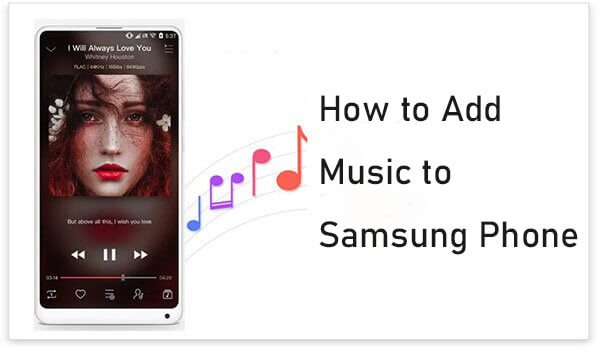
Para aquellos que buscan una forma eficaz y sencilla de transferir y administrar música en sus teléfonos Samsung, Coolmuster Android Assistant es una herramienta muy recomendable. Este administrador de música para Android admite no solo la transferencia de música sino también la copia de seguridad y la administración de datos.
Lo más destacado del Coolmuster Android Assistant
¿Cómo descargar música a un teléfono Galaxy desde una computadora?
01 Descargue e instale el Asistente Android desde el sitio web oficial en su computadora Windows o macOS.
02 Inicie el software y conecte su teléfono Samsung a la computadora usando un cable USB. Asegúrese de que la depuración USB esté habilitada en su dispositivo Samsung.

03 Una vez que el dispositivo esté conectado correctamente, el Asistente Android mostrará su interfaz principal en su computadora, detectando y mostrando todos los datos disponibles en su teléfono Samsung.

04 En la barra lateral izquierda, encontrará una lista completa de datos. Localiza y haz clic en la carpeta "Música" para acceder a tus canciones. Luego, haga clic en la pestaña "Importar", donde puede seleccionar canciones específicas para transferir desde su computadora a su dispositivo Samsung.

Vídeo guía
Ventajas
Un cable USB es una de las formas más comunes y sencillas de transferir música desde su computadora a su teléfono Samsung. Aquí están los pasos:
Paso 1. Conecte su teléfono Samsung a su computadora usando un cable USB. Seleccione el modo "Transferir archivos" en el teléfono.

Paso 2. En su computadora, abra el Explorador de archivos y ubique su teléfono en "Dispositivos".
Paso 3. Navega hasta la carpeta "Música" de tu teléfono. Si no existe, crea uno.
Paso 4. Arrastre y suelte o copie y pegue los archivos de música desde su computadora a la carpeta. Después de la transferencia, expulse el teléfono de forma segura antes de desconectarlo.
Ventajas
Las aplicaciones de transmisión como Spotify, YouTube Music y Apple Music brindan una excelente manera de descargar y almacenar música directamente en su teléfono Samsung.
¿Cómo descargar canciones a Samsung usando aplicaciones de transmisión?
Paso 1. Descarga tu aplicación de transmisión preferida desde Google Play Store.
Paso 2. Cree una cuenta o inicie sesión en una existente. Algunas aplicaciones requieren una suscripción premium para permitir descargas sin conexión.

Paso 3. Busque sus canciones o listas de reproducción favoritas y haga clic en el botón "Descargar". Luego, acceda a la música descargada en el modo fuera de línea de la aplicación.
Ventajas
Las plataformas de almacenamiento en la nube como Google Drive o Dropbox te permiten transferir archivos de música sin un cable USB. Sin embargo, el espacio gratuito que ofrece el almacenamiento en la nube es limitado. Por ejemplo, Google Drive ofrece 15 GB de espacio libre. Si necesita más espacio, deberá pagarlo.
¿Cómo poner música en un teléfono Samsung desde Google Drive?
Paso 1. En su computadora, inicie sesión en su cuenta de Google y navegue hasta Google Drive . Cree una nueva carpeta o abra una existente donde desee almacenar sus archivos de música. Haga clic en el botón "Nuevo" y seleccione "Cargar archivos" para cargar archivos de música individuales o "Cargar carpetas" para cargar una carpeta completa que contenga archivos de música. Espere a que se complete el proceso de carga.

Paso 2. Instala la aplicación Google Drive en tu teléfono Samsung e inicia sesión con la misma cuenta.
Paso 3. Localiza los archivos cargados en la aplicación y descárgalos a tu teléfono.
Paso 4. Guarde los archivos en la carpeta "Música" para acceder más fácilmente con los reproductores de música.
Ventajas
Si su teléfono Samsung admite tarjetas SD, transferir música mediante una tarjeta SD es otro método rápido y eficiente.
¿Cómo agregar música a un teléfono Samsung mediante una tarjeta SD?
Paso 1. Inserte su tarjeta SD en un lector de tarjetas y conéctela a su computadora. Transfiera archivos de música a la tarjeta.
Paso 2. Coloque la tarjeta SD en la ranura para tarjetas SD de su teléfono Samsung.

Paso 3. Utilice una aplicación de administrador de archivos para mover los archivos de música a la carpeta adecuada si es necesario.
Paso 4. Abre tu reproductor de música preferido para comenzar a disfrutar de las canciones transferidas.
Ventajas
1. ¿Qué formatos admiten los teléfonos Samsung?
Los teléfonos Samsung admiten formatos comunes como MP3, WAV y AAC, entre otros.
2. ¿Cuánto espacio de almacenamiento necesito para la música en mi teléfono Samsung?
El almacenamiento requerido depende del tamaño de sus archivos de música. Por ejemplo, una canción MP3 típica pesa entre 3 y 5 MB, por lo que un espacio de 1 GB puede almacenar aproximadamente entre 200 y 300 canciones.
3. ¿Es seguro descargar música de sitios web en línea?
No todos los sitios web son seguros. Descargue música únicamente de plataformas legales y confiables para evitar malware o violaciones de derechos de autor.
Agregar música a su teléfono Samsung es sencillo cuando conoce las herramientas y métodos adecuados. Ya sea que prefiera la velocidad de la transferencia USB, la conveniencia de las aplicaciones de transmisión por secuencias o la versatilidad del almacenamiento en la nube, hay una solución para todos.
Entre todos los métodos, Coolmuster Android Assistant se destaca como una herramienta integral para administrar no solo la música sino todos los datos de su teléfono. Elija el método que se adapte a sus necesidades y comience a crear su biblioteca de música perfecta hoy.
Artículos relacionados:
5 enfoques para transferir música de Samsung a Samsung (simple y rápido)
[Guía paso a paso] ¿Cómo agregar música a un teléfono Android con facilidad?
Resuelto: Cómo descargar música al teléfono LG de 4 formas sencillas
[Resuelto] ¿Cómo agregar música a Google Pixel desde una PC?





